티스토리 뷰
Files by Google 앱의 P2P(Peer to Peer) 공유 기능을 사용하여 모바일 데이터를 사용하거나 Wi-Fi에 연결하지 않고도 블루투스(Bluetooth)를 이용하여 주변 사용자와 파일 및 앱을 전송(보내기) 하고 수신(받기) 할 수 있습니다.
블루투스를 이용하여 주변 사용자, 가족, 친구, 회사 동료와 사진·동영상·문서 파일 등을 편리하게 주고받을 수 있습니다.
주변 사용자와 파일을 공유하려면 모든 사용자에게 Files by Google 앱이 설치되어 있어야 합니다.
☞ Files by Google 설치 및 사용 방법: 비어 있는 사진·동영상 파일 삭제하기
Files by Google 사용 방법: 비어 있는 사진·동영상 파일 삭제하기
이번 포스팅에서는 Files by Google 앱을 사용하여 비어 있는 사진이나 동영상 파일을 삭제함으로써 기기의 저장 공간을 정리하는 방법을 살펴보겠습니다. 《 목 차 》 ▣ Files by Google 앱 설치하기
digitalline.tistory.com
포인트:
- 법적으로 공유가 허용된 파일만 공유하세요.
- Files by Google에서는 파일을 보내거나 받을 때 블루투스를 자동으로 사용 설정합니다.
- Files by Google에서는 개인 데이터를 보호하기 위해 암호화된 연결을 사용합니다.
《 목 차 》
▣ 파일 또는 앱 보내기
▣ 파일 또는 앱 받기
파일 또는 앱 보내기(전송)
P2P 공유를 사용해 주변 사용자에게 파일이나 앱을 전송하세요. 기기가 인터넷에 연결되어 있다면 Files by Google을 사용하여 다른 앱을 통해 공유할 파일을 찾아 선택할 수 있습니다.
① Android 기기에서 Files by Google을 엽니다.
② 오른쪽 하단에서 '공유' 탭을 선택합니다.
③ 보내기를 탭합니다.
- Files by Google을 처음 사용한다면 권한 요청을 수락합니다.
- 아직 사용자 이름이 없으면 안내 메시지에 따라 새 사용자 이름을 만듭니다. 사용자 이름은 내 기기를 찾을 수 있도록 다른 사용자에게 표시됩니다.
④ 공유하려는 파일을 선택 > 보내기를 탭합니다.
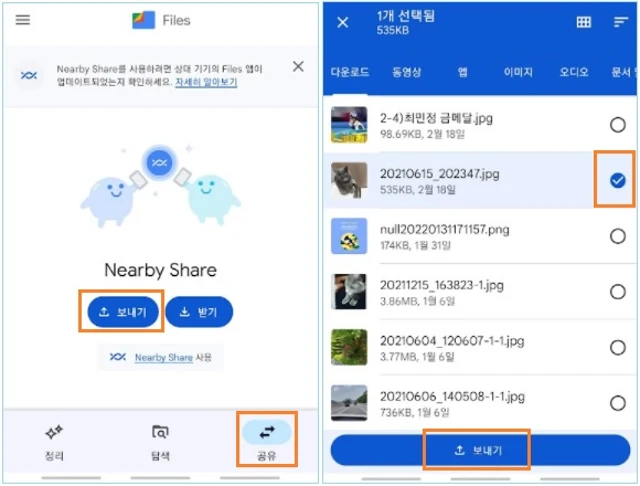
ⓢ 공유하려는 사용자에게 파일 또는 앱 받기의 1~4 단계를 따르도록 요청합니다.(하단부 파일이나 앱 받기 참조)
⑥ 공유하려는 사용자의 기기 이름을 탭합니다. 이름이 표시되는 데 최대 1분 정도 걸릴 수 있습니다.
- '공유자 화면에 Nearby Share를 사용 중인 기기 있음' 파일을 받으려면 탭하여 근처의 모든 사용자에게 내가 일시적으로 표시됩니다. 수락할 때까지는 공유가 시작되지 않습니다.
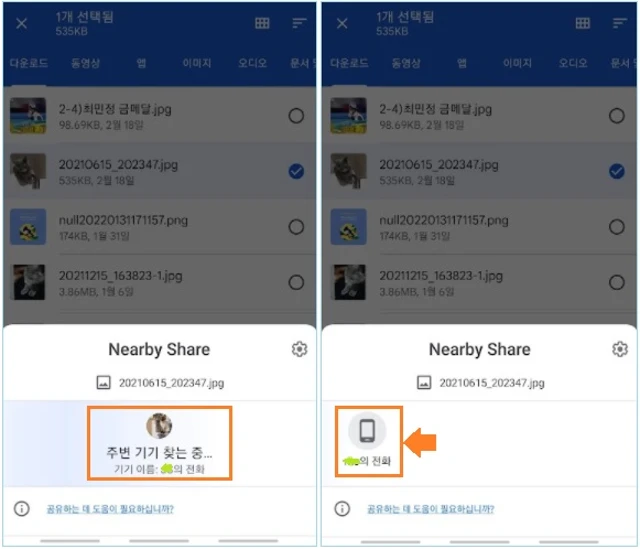
⑦ 공유자가 동의를 탭합니다.
- 공유자가 동의를 탭하면 파일 전송이 진행됩니다.
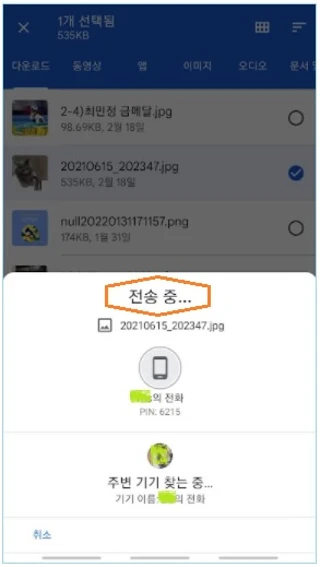
파일 또는 앱 받기(수신)
① Android 기기에서 Files by Google을 엽니다.
② 오른쪽 하단에서 '공유' 탭을 선택합니다.
③ 받기를 탭합니다.
- Files by Google을 처음 사용한다면 권한 요청을 수락합니다.
- 사용자 이름을 설정하지 않았다면 안내 메시지에 따라 새 사용자 이름을 만듭니다.
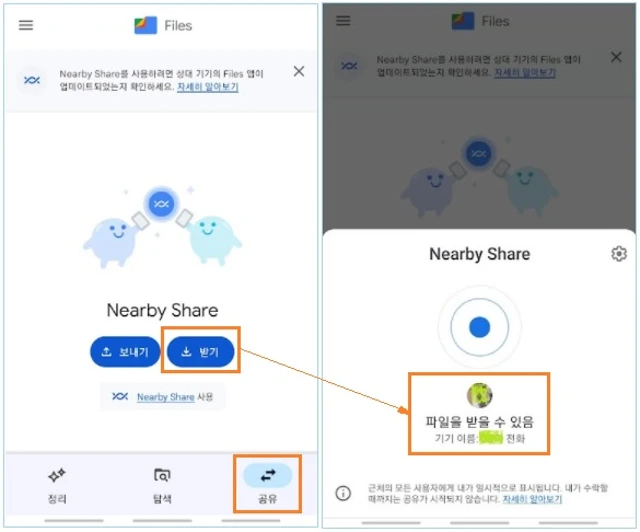
④ 발신자가 내 이름을 탭하면 연결을 수락하라는 요청이 표시됩니다. 동의를 탭합니다.
ⓢ 발신자가 파일을 보낼 때까지 기다립니다. 화면에 파일이 나타나면 파일을 탭하여 엽니다.

⑥ 선택사항: 발신자에게 파일 또는 앱을 보내려면 파일 보내기를 탭합니다.
⑦ 연결을 해제하려면 뒤로(←)를 탭합니다.
⑧ 확인 팝업에서 연결 해제를 탭합니다.
⑨ 파일을 보는 방법은 다음과 같습니다.
- '탐색' 탭을 선택합니다.
- 카테고리 > 다운로드를 탭합니다.
《 Files by Google 관련 글 》
Files by Google 사용 방법: 스마트폰 속 파일 이동하기
Files by Google 사용 방법: 스마트폰 속 파일 이동하기
스마트폰(휴대폰) 속 파일을 기기의 다른 폴더로 이동할 수 있습니다. Files by Google 앱의 '카테고리' 섹션에서 파일을 보안 폴더로 이동하고, '저장 기기' 섹션에서 파일을 새 폴더를 추가한 다음
digitalline.tistory.com
'iT insight' 카테고리의 다른 글
| Files by Google 사용 방법: 스마트폰 스크린샷 삭제하기 (0) | 2022.03.19 |
|---|---|
| Files by Google 사용 방법: 스마트폰에서 중복 파일 삭제하기 (0) | 2022.03.19 |
| Files by Google 사용 방법: 스마트폰 속 파일 이동하기 (0) | 2022.03.18 |
| Files by Google 사용 방법: 파일 이름 변경(바꾸기) (0) | 2022.03.17 |
| Files by Google 사용 방법: 비어 있는 사진·동영상 파일 삭제하기 (0) | 2022.03.16 |

